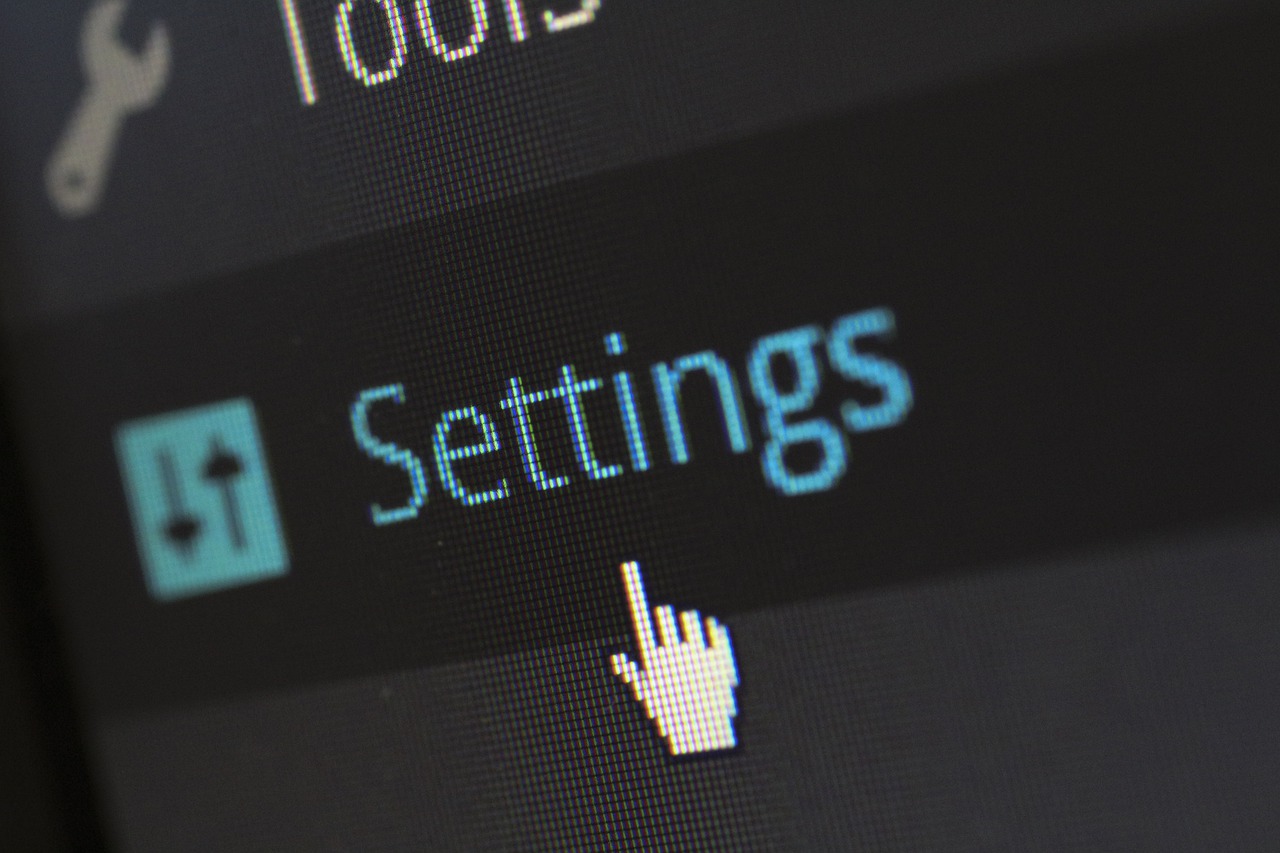Qu’est-ce que le menu et quelle est son utilité ?
Le menu d’un site est un outil de navigation permettant aux utilisateurs de naviguer dans un site web. Il permet de créer des liens vers des pages, des articles, des catégories, des tags, des formats de publication, des pages personnalisées et des entrées de menu externes. Il est généralement affiché dans la barre de navigation ou le menu de la barre latérale. L’utilité principale du menu pour WordPress est de rendre le site web facile à naviguer pour les utilisateurs, en leur permettant d’accéder rapidement et facilement aux différentes sections et pages du site.
Comment modifier votre menu WordPress ?
Pour commencer, dans le menu latéral de gauche de l’administration, vous devez vous rendre sur l’onglet Apparence > Menus cela peut être différent selon la configuration du tableau de bord (sites développés par l’agence Graphik’up, rendez-vous dans : configuration > menu).
![]()
À partir de là, vous allez avoir accès au(x) menu(s) créés préalablement sur votre site internet. Avant toute modification, vous devez commencer par sélectionner le menu concerné par des changements à opérer.

Ensuite, nous allons voir les différentes options qui s’offrent à vous pour modifier votre menu WordPress. Imaginons qu’une nouvelle rubrique doit apparaître dans la navigation (exemple : une nouvelle page). À gauche, des options sont proposées, comme le champ Pages. Cliquez dessus s’il n’est pas ouvert. Puis rechercher la page concernée et cocher la case correspondante, vous pouvez cliquer sur le bouton « Ajouter au menu ».

La nouvelle page figure dorénavant en bas de votre menu.
Sachant que celui-ci peut être agencé via un glisser-déposer, placez votre souris sur la rubrique, cliquez dessus et déplacez-la sans relâcher votre clic à l’emplacement souhaité. Pour savoir où est-ce qu’elle figurera, une zone délimitée par des pointillés viendra s’afficher pour indiquer son emplacement si vous relâcher votre clic.
L’emplacement le plus à gauche sera le premier niveau du menu. Si vous décalez d’un cran vers la droite l’une des pages, alors cette dernière fera partie d’un sous-menu associé à la page placée au-dessus.
Le procédé est le même si vous voulais intégrer un article ou une catégorie dans un sous-menu.
Dernier point : les liens personnalisés vous permettent de créer une rubrique dans le menu que vous allez pouvoir renommer et lui attribuer une URL spécifique. Le parfait exemple est celui du PDF. Pour ce faire, faites un copier coller de l’URL vers laquelle le lien doit rediriger et choisissez-lui un titre court et précis.
Si la navigation de votre site nécessite un menu plus élaboré, une ouverture dans un nouvel onglet, voire embelli d’icônes ou par un design coïncident mieux avec la charte graphique établie, contactez-nous pour recevoir une proposition.